Alors, on a un petit souci avec les mots de passe Google ? Pas de panique, je suis là pour t’aider. On va faire ça ensemble, étape par étape, comme si je te guidais par-dessus ton épaule. Prêt ? C’est parti !
1. Connexion au Compte Google
D’abord, la base : connecte-toi à ton compte Google. C’est ton point de départ, un peu comme le bouton « on » sur ta télécommande. Simple, non ? Direction www.google.com, et hop, connecte-toi !
2. Les Paramètres de Mots de Passe
Maintenant, c’est l’heure de jouer un peu les détectives. Tu vois les trois petits points dans le coin de ton écran Google ? Clique dessus. Puis, direction « Paramètres ». Un peu plus bas, tu trouveras la section « Saisie automatique ». Clique sur « Mots de passe ». Et voilà, tu es arrivé dans le cœur du système – ton gestionnaire de mots de passe.
- Accède aux paramètres : Regarde en haut à droite de ton écran Google, et clique sur les trois petits points pour ouvrir le menu.
- Parcours les options : Dans le menu, clique sur « Paramètres ».
- Plonge dans les mots de passe : Trouve et sélectionne « Saisie automatique », puis clique sur « Mots de passe ». Là, tu entres dans le sanctuaire de tes mots de passe.
2.1 Cliquez sur les trois petits points en haut à droite pour accéder aux paramètres.
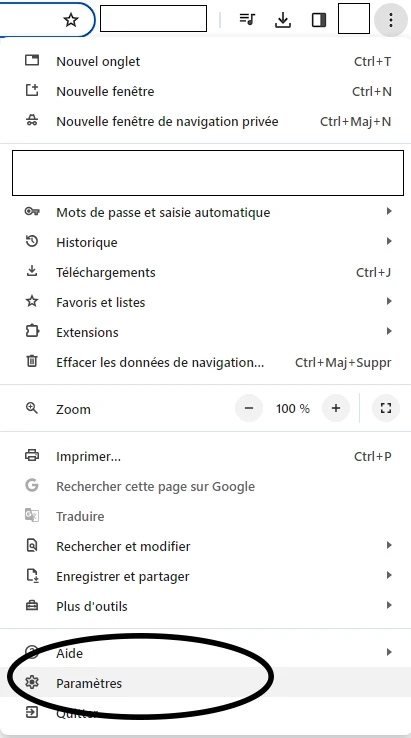
2.2 Cliquez sur ‘Saisie automatique et mots de passe’

3. Retrouvé ses ancien mots de passe sur passwords.google.com
Ouvre un nouvel onglet et tape cette adresse magique : https://passwords.google.com/. C’est comme entrer dans une salle au trésor. Là, tu auras besoin de cliquer sur la petite roue de paramètres, en haut à gauche. C’est ton outil pour « Exporter les mots de passe ». Tu te sens un peu comme un hacker, non ? Mais un hacker du bien, évidemment !
- Ouvre un nouvel onglet : Maintenant, dans un nouvel onglet, visite https://passwords.google.com/.
- Utilise la roue de paramètres : Une fois sur le site, repère la petite roue de paramètres en haut à gauche et clique dessus.
- Prépare-toi à exporter : Choisis l’option « Exporter les mots de passe ». C’est comme préparer ton propre coffre-fort numérique de mots de passe.
3.1 Utilise la roue de paramètres
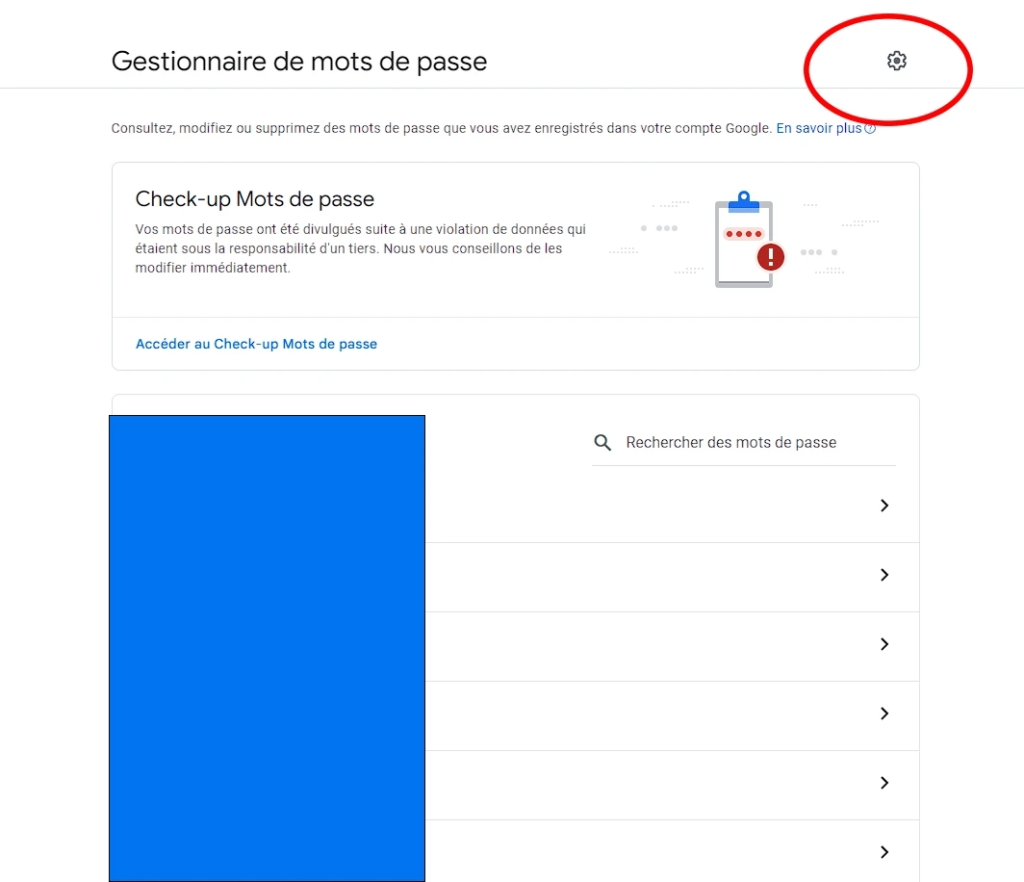
3.2 Exporter les mots de passe

Importation et Gestion de vos Mots de Passe Google
Maintenant que tu as exporté tes précieux mots de passe, il est temps de les importer de nouveau pour que Google se souvienne à nouveau pour toi. C’est un processus simple et rapide, mais crucial. Suivons ensemble ces dernières étapes.
4. Importer les Mots de Passe dans le Gestionnaire Google
- Retourne au Gestionnaire de Mots de Passe : Ouvre l’onglet où tu as accédé à ton gestionnaire de mots de passe Google.
- Trouve l’option d’importation : Clique sur « Paramètres » dans la barre latérale gauche.
- Sélectionne le fichier : Clique sur « Importer des mots de passe » et sélectionne le fichier que tu viens d’exporter.
4.1 Trouve l’option d’importation

5. Gestion des Doublons et des Erreurs
- Gérer les doublons : Si le système te demande de remplacer des mots de passe existants, choisis « Oui » pour mettre à jour avec les versions les plus récentes.
- Résoudre les erreurs : S’il y a des erreurs avec certains mots de passe, tu auras l’option de « Ne pas importer ». Utilise-la pour éviter les conflits.
6. Finalisation et Confirmation
- Vérifie tes mots de passe : Après l’importation, passe quelques instants à vérifier que tous tes mots de passe sont là et correctement enregistrés.
- Confirmation : Une fois satisfait, tu peux fermer le gestionnaire. Tes mots de passe seront désormais disponibles pour une saisie automatique lors de tes prochaines connexions.
Pourquoi vos mots de passe Google pourraient-ils disparaître ? Le mystère élucidé
Vous êtes-vous déjà demandé pourquoi, un beau jour, vos mots de passe sauvegardés semblent avoir pris la poudre d’escampette ? Eh bien, laissez-moi vous éclairer un peu sur ce mystère.
1. Mise à jour ou Réinitialisation du Navigateur : Imaginez votre navigateur comme une maison bien rangée. Lorsque vous faites une mise à jour ou une réinitialisation, c’est comme si vous faisiez un grand ménage de printemps. Parfois, dans le processus, vos petits post-its (vos mots de passe enregistrés) peuvent se perdre.
2. Changement de Dispositif ou de Compte : C’est un peu comme déménager dans une nouvelle maison sans emporter vos meubles. Si vous changez d’ordinateur ou de compte Google, vos mots de passe enregistrés ne vous suivent pas automatiquement. Ils restent dans l’ancienne « maison ».
3. Suppression des Cookies et des Données de Navigation : Parfois, en voulant nettoyer votre historique de navigation ou vos cookies, vous pouvez accidentellement balayer vos mots de passe enregistrés. C’est un peu comme jeter le bébé avec l’eau du bain !
Comment fonctionnent les mots de passe enregistrés ? Un peu de technologie
Maintenant, plongeons dans le monde fascinant de la technologie derrière ces mots de passe enregistrés. Comment ça marche, après tout ?
1. La Magie de la Mise en Cache : Quand vous enregistrez un mot de passe sur Google, il utilise quelque chose appelé « mise en cache ». C’est un peu comme si Google prenait une photo de votre mot de passe et la gardait dans son album photo (cache du navigateur) pour s’en souvenir plus tard.
2. Synchronisation sur les Dispositifs : Si vous utilisez plusieurs appareils, Google peut synchroniser vos mots de passe enregistrés. Cela fonctionne comme un nuage personnel qui suit partout où vous allez, à condition d’être connecté avec le même compte Google.
3. Sécurité et Accessibilité : Google chiffre vos mots de passe enregistrés pour les garder en sécurité. Imaginez cela comme une boîte forte où vos mots de passe sont stockés sous une forme sécurisée, accessible seulement avec la clé correcte (votre compte Google).
En conclusion
Perdre l’accès à vos mots de passe enregistrés peut sembler un casse-tête, mais comprendre pourquoi cela arrive et comment Google gère ces précieuses informations peut vous aider à naviguer plus sereinement dans le monde numérique. Rappelez-vous, vos mots de passe sont comme des clés numériques – ils ouvrent les portes de vos espaces en ligne et doivent être gérés avec soin et attention.
Si jamais vous vous trouvez dans cette situation délicate, pas de panique ! La solution est à portée de main, et ce guide est là pour vous accompagner dans la récupération et la gestion efficace de vos mots de passe. Avec ces connaissances et astuces, vous êtes désormais armé pour faire face à ces petits imprévus numériques.
Restez connecté, et souvenez-vous : la gestion des mots de passe, c’est un peu comme jongler avec les clés de votre quotidien numérique. Avec un peu de pratique et les bons outils, c’est un jeu d’enfant !